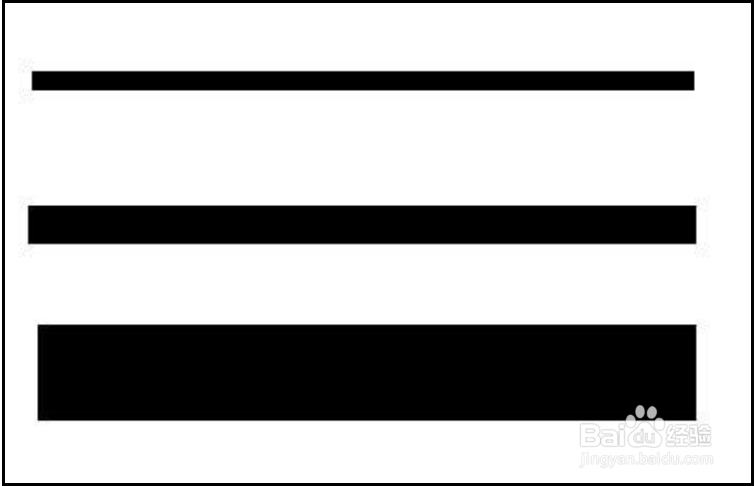1、打开ps软件,新建一个画布,尺寸根据自己的需要设定。

2、在左侧工具栏中选择“直线工具”。
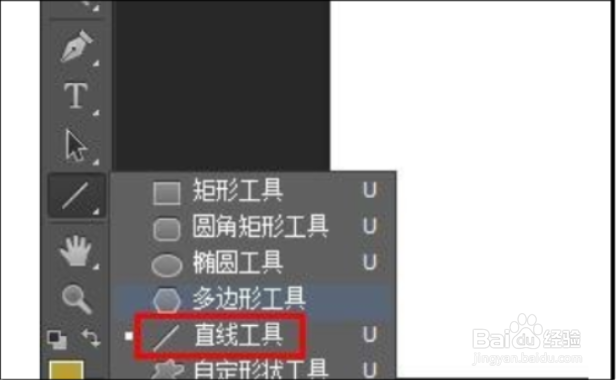
3、可以根据自己的需要选择是否描边、边的粗细和颜色。

4、在右侧“粗细”设置框中输入线条粗细。

5、按住鼠标左键在画布中拖动,无填充的直线就画好了。

6、我们这里选择黑色填充,描边粗细根据需要设置。

7、按照上面的方法,在“粗细”中输入数值,线条的粗细会根据输入数值的大小变化。
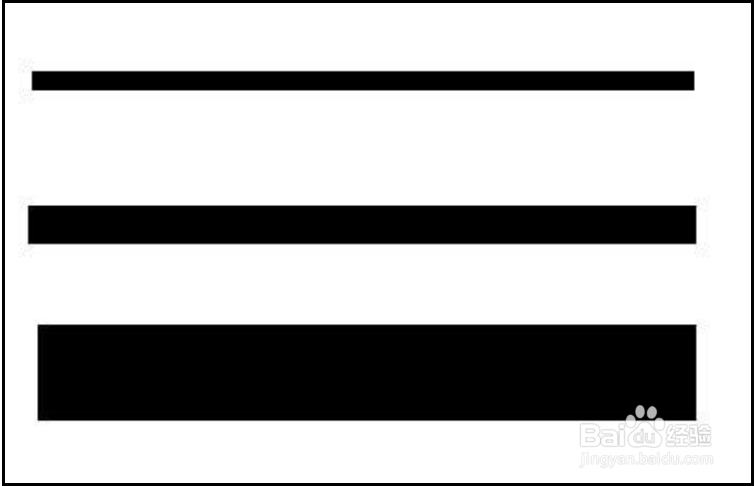
时间:2024-10-13 12:40:32
1、打开ps软件,新建一个画布,尺寸根据自己的需要设定。

2、在左侧工具栏中选择“直线工具”。
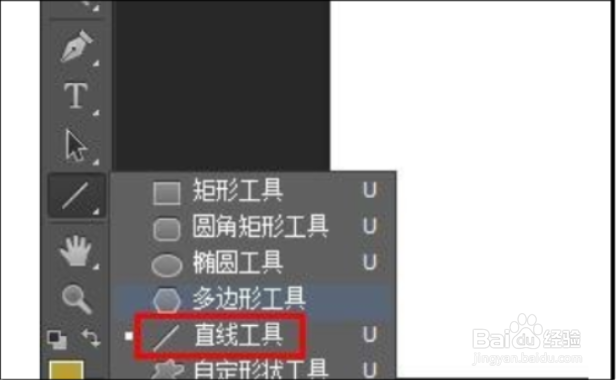
3、可以根据自己的需要选择是否描边、边的粗细和颜色。

4、在右侧“粗细”设置框中输入线条粗细。

5、按住鼠标左键在画布中拖动,无填充的直线就画好了。

6、我们这里选择黑色填充,描边粗细根据需要设置。

7、按照上面的方法,在“粗细”中输入数值,线条的粗细会根据输入数值的大小变化。